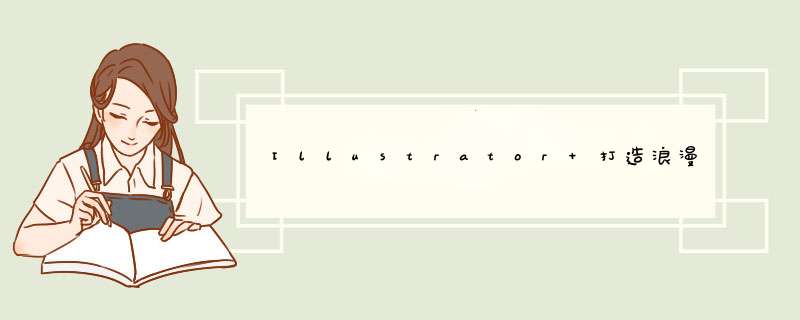
最终效果:
1、先画个蓝天背景:用矩形工具画一个方形,填充渐变色,用渐变工具(G)斜拉如图。
2、再画个云朵:用椭圆工具成一个个重叠的圆。选中所有的圆后,路径查找器(shift+ctrl+F9)相加—扩展。然后填充渐变色如图。
3、用同样的方法再画个云朵,填充白色。这样天空就画好了。
4、接下来我们画个草地,这个就比较简单了用钢笔工具画个草地的形状,填充渐变如图。
5、用钢笔工具画一个心形,执行效果——风格化——涂抹,参数如图(也可以自己设定)。
6、把我们刚画好的先放一边,接下来用矩形工具画一个方形,复制如图
#p#副标题#e#
7、用套索工具(Q)圈中小方格,对象——路径——平均(alt+ctrl+J)——两者兼有。得到如图
8、改变大小、位置、透明度,放在画面适合位置。
9、对心形进行外发光(效果——风格化——外发光)
10、用钢笔工具画一个翅膀,填充白色,放在心形的后面。
11、再用钢笔工具画一个随意的花纹,随意的多复制几个放在心形的后面。OK了
#p#副标题#e#
https://photobaiducom/photo/wap/albumShare/invite/XObgpIzpMfrom=zdXKBZ
点击链接-加入相册-可批量下载/无限存储,不定期更新
楼主康康,我收集了不少。希望被采纳~
欢迎分享,转载请注明来源:浪漫分享网

 微信扫一扫
微信扫一扫
 支付宝扫一扫
支付宝扫一扫
评论列表(0条)